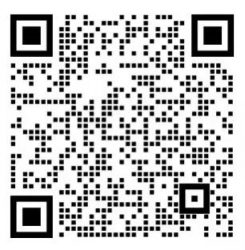本文目录
WhatsApp 提供了在多种设备上使用的便利,但有时可能会遇到一些技术问题。其中一个常见的问题是“WhatsApp 未检测到有效二维码”错误,尤其是当用户尝试在计算机上登录 WhatsApp 时。以下是一些解决此问题的建议步骤:
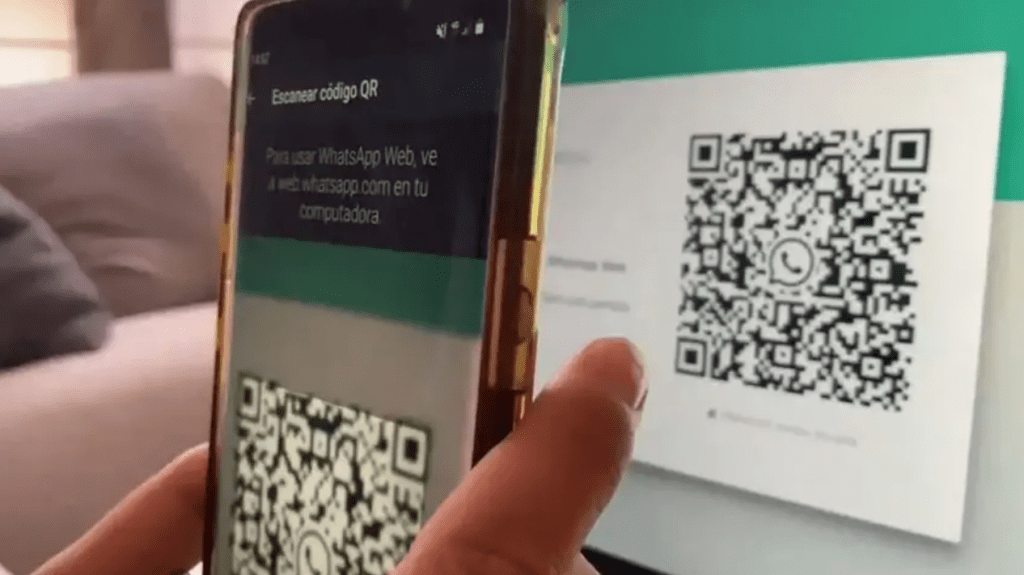
1. 更新 WhatsApp 至最新版本
- 确保您在手机和电脑上的 WhatsApp 都是最新版本。检查更新,以确保您的应用程序是最新版本,可以通过访问手机上的应用商店和计算机上的下载页面来完成。安卓手机WhatsApp下载方法
2. 检查网络连接
- 网络连接不稳定可能会导致“WhatsApp 未检测到有效二维码”错误。请确保您的手机和电脑都连接到稳定的网络。如果问题仍然存在,可以尝试切换到不同的外网、 Wi-Fi 网络或使用蜂窝数据。
3. 清除浏览器缓存
- 如果网络连接稳定,但仍然无法扫描二维码,请尝试清除浏览器缓存。以下是在不同浏览器中清除缓存的步骤:
- 谷歌浏览器:点击浏览器窗口右上角的三点图标,选择“更多工具”,然后选择“清除浏览数据”。选择要清除的时间范围,然后选择“Cookie 和其他网站数据”和“缓存的图像和文件”,最后点击“清除数据”。
- 火狐浏览器:点击浏览器窗口右上角的三行图标,选择“选项”,然后选择“隐私与安全”。向下滚动到“Cookie 和网站数据”部分,点击“清除数据”。选择要清除的时间范围,然后选择“Cookie 和网站数据”和“缓存的网页内容”,最后点击“清除”。
- 苹果浏览器:点击菜单栏中的“苹果浏览器”,然后选择“清除历史记录”。选择要清除的时间范围,点击“清除历史记录”。然后,点击“苹果浏览器”,选择“偏好设置”。点击“隐私”选项卡,然后点击“管理网站数据”和“移除所有”。
- 微软Edge:点击浏览器窗口右上角的三点图标,选择“设置”,然后选择“隐私、搜索和服务”。向下滚动到“清除浏览数据”部分,点击“选择要清除的内容”。选择要清除的时间范围,然后选择“Cookie 和其他网站数据”和“缓存的图像和文件”,最后点击“现在清除”。
4. 重启手机和电脑
- 有时,简单地重启手机和电脑就可以解决扫描二维码时遇到的问题。确保完全关闭两个设备,然后重新启动它们,再尝试扫描二维码。
5. 尝试使用不同的浏览器
- 如果仍然无法扫描二维码,可以尝试使用不同的浏览器。以下是一些可尝试的替代浏览器选项:
- 谷歌浏览器
- 火狐浏览器
- 苹果浏览器
- 微软Edge
6. 联系 WhatsApp 支持
- 如果您已经尝试了上述所有步骤,但仍然无法解决问题,可能需要联系 WhatsApp 支持以获得进一步的帮助。可以前往 WhatsApp 网站的帮助部分并提交支持请求。在提交请求时,请提供尽可能多的相关信息,以便他们能够为您提供有效的帮助。
7. 其他可能的解决方案
- 确保您的手机和电脑都连接到同一个 Wi-Fi 网络,并且网络连接稳定。此外,检查手机是否有足够的电量,并确保手机和电脑上都有足够的存储空间来运行 WhatsApp。
通过遵循上述步骤,您应该能够解决“WhatsApp 未检测到有效二维码”的问题,并在电脑上顺利使用 WhatsApp。如有问题,可以微信联系我。
如果你遇到的是二维码刷不出来的问题,可以参考WhatsApp网页版二维码刷不出来怎么办?、WhatsApp电脑版二维码刷不出来怎么办?、WhatsApp扫一扫在哪里?WhatsApp怎么扫描二维码?